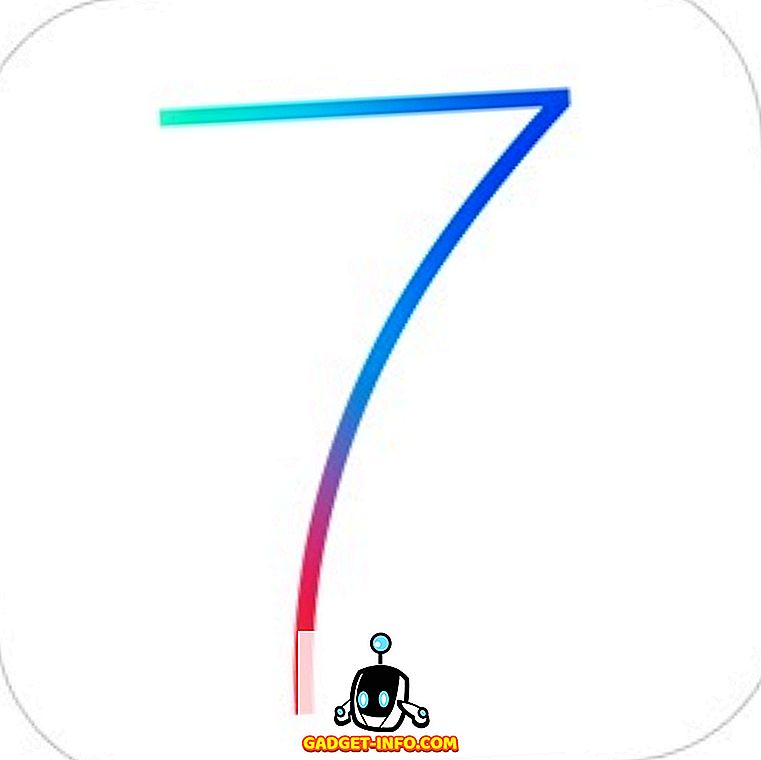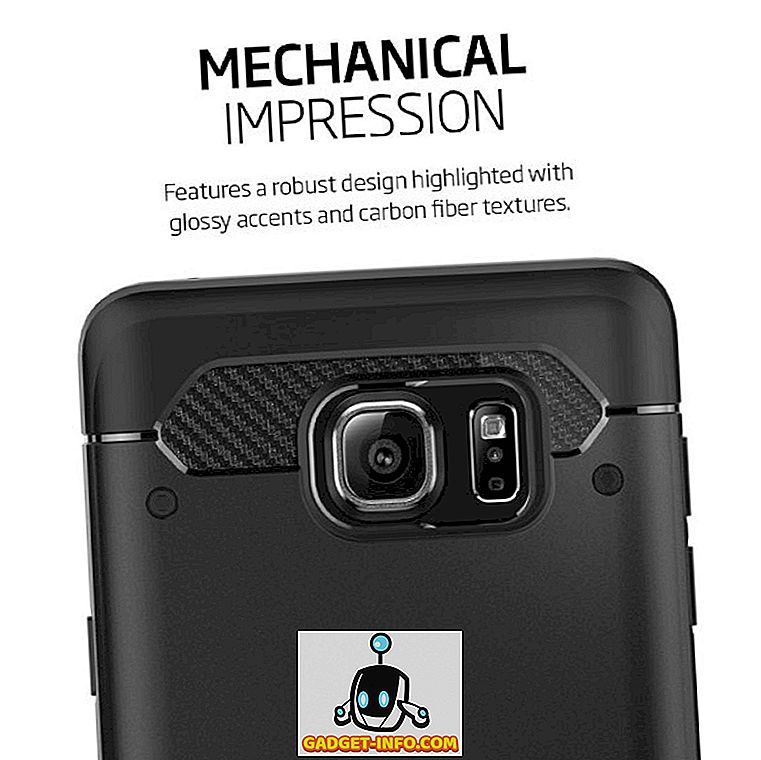Пользовательское ПЗУ Xiaomi MIUI является одним из самых популярных среди пользователей смартфонов, что отчасти объясняется его широким присутствием в бюджетном сегменте. Компания также хорошо известна своими честными ценами, однако это, по-видимому, стало возможным не из-за аппаратных компромиссов, а из-за ее навязчивого размещения рекламы.
Если вы когда-либо пользовались устройством на базе MIUI, вы бы знали, что Xiaomi отмечает цены ниже и зарабатывает на привязках к программному обеспечению (нежелательные вирусы) или рекламе в системных приложениях, таких как Mi Music, MIUI Security, а также в последнее время. даже настройки.
Это очень быстро раздражает, и есть вероятность, что вы можете найти способ отключить эту рекламу. Итак, вы попали в нужное место, поскольку сегодня мы исследуем различные способы полного отключения рекламы в системных приложениях на вашем устройстве Xiaomi.
Отключить рекламу в системных приложениях MIUI
- Отключить рекламу в каждом отдельном приложении
- Отключить продвигаемые приложения в папках главного экрана
- Отменить авторизацию для системных объявлений
- Отключить отслеживание рекламы
- Использование сторонних блокировщиков рекламы
Примечание . Мы попытались отключить рекламу в нашем бюджете Redmi 6A с MIUI 9.6 и популярной Redmi Note 5 Pro с MIUI 9.6.
Отключить рекламу в каждом отдельном приложении
Mi Browser
Если вы привыкли к Google Chrome, браузер Mi будет выглядеть для вас как суматоха. Затем этот опыт прерывается большим количеством рекламы между новостями на стартовой странице - благодаря его доступу к вашим шаблонам использования Интернета и постоянному доступу к мобильным данным.
Ну, вы можете отключить эту рекламу, но кажется, что Xiaomi на самом деле не хочет, чтобы вы это сделали, так как опция этого скрыта глубоко в настройках. Итак, просто следуйте инструкциям ниже, чтобы отключить их:
1. Откройте приложение браузера Mi и перейдите в меню «Настройки», коснувшись значка «три линии» в правом нижнем углу.
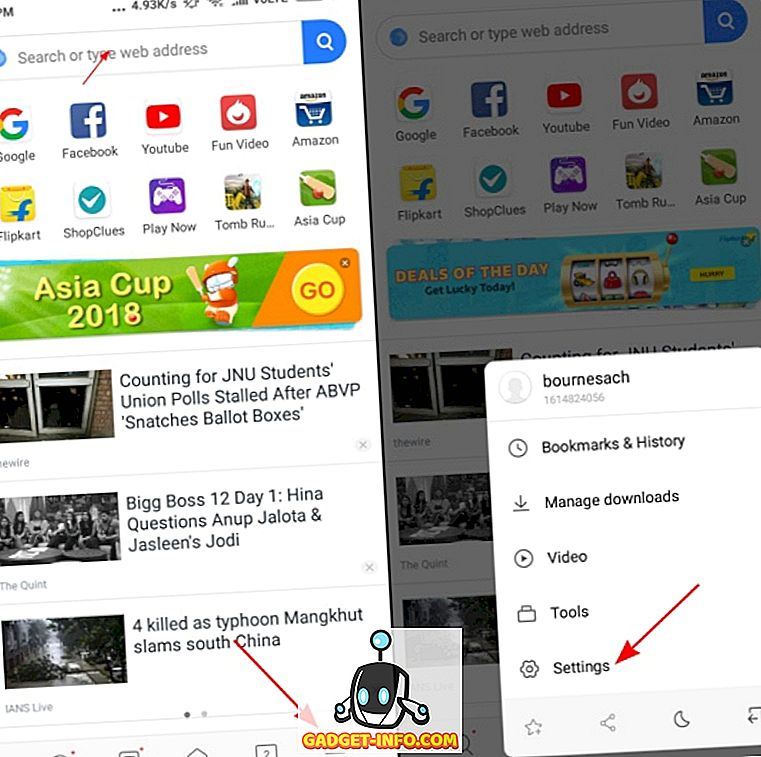
2. Теперь прокрутите вниз и перейдите к пункту «Дополнительно»> «Порядок верхних сайтов», чтобы просмотреть опцию «Получить рекомендации».
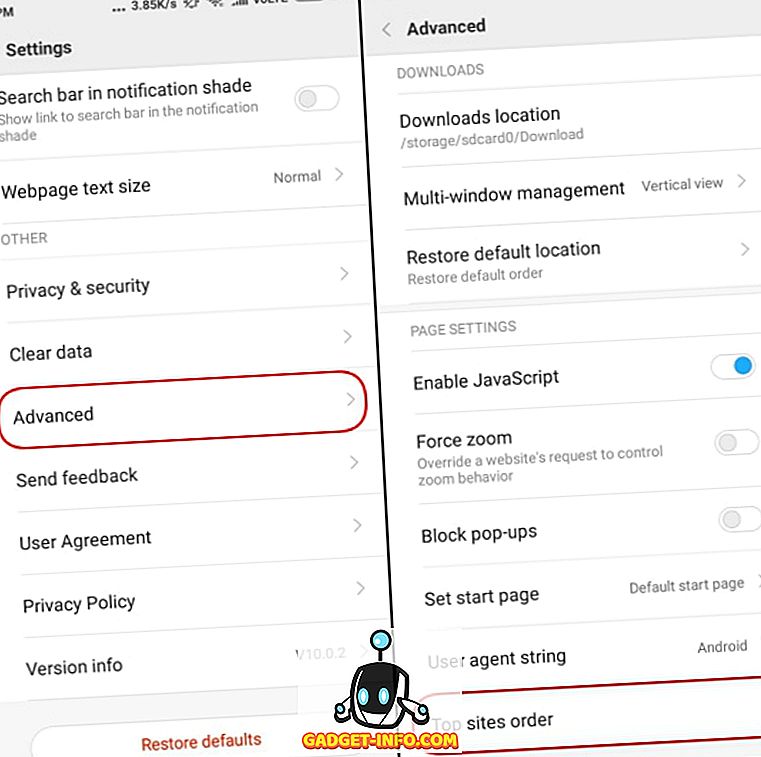
3. Просто отключите опцию «Получать рекомендации», чтобы прекратить просмотр рекламы и разблокировать более удобный просмотр.
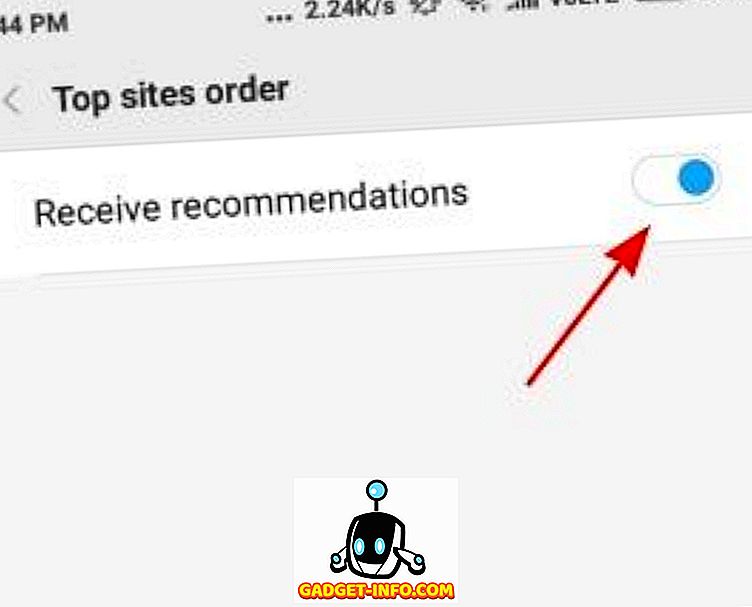
Mi File Explorer
Xiaomi не планирует оставлять какое-либо системное приложение позади, а дальше у нас есть Mi File Explorer, который также показывает рекламу в верхней части главной страницы (как показано ниже). Они не так навязчивы, как в других нативных приложениях, но вы замечаете рекламу, когда открываете приложение. Итак, следуйте инструкциям ниже, чтобы отключить рекламу:
1. Откройте приложение «Проводник» и перейдите в «Настройки» из меню гамбургера .
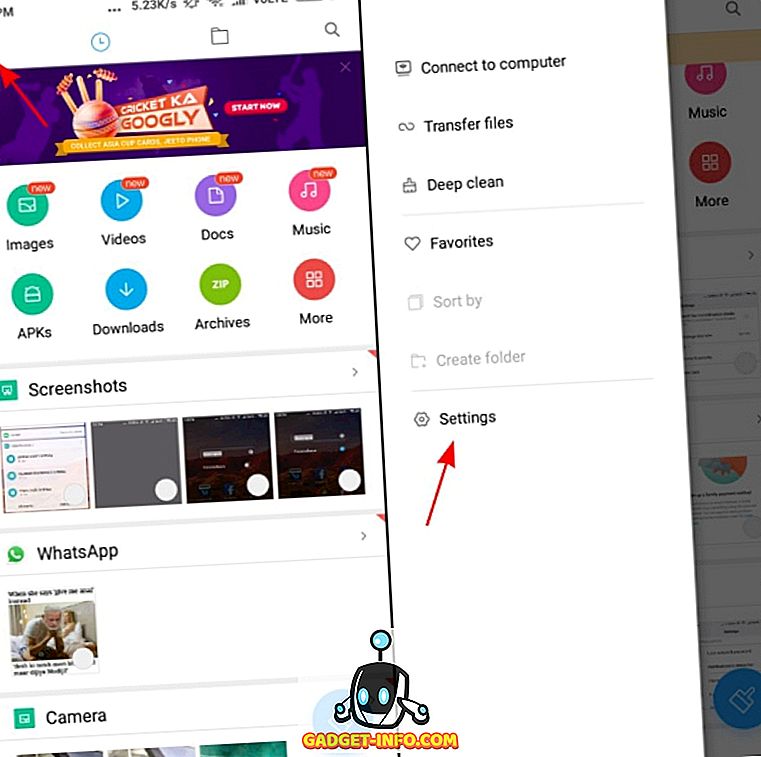
2. Затем перейдите в раздел «О программе» (да, это странно), чтобы найти вариант «Рекомендации» в самом верху. Вы должны отключить его, чтобы перестать видеть рекламу, пока вы просматриваете свои файлы.
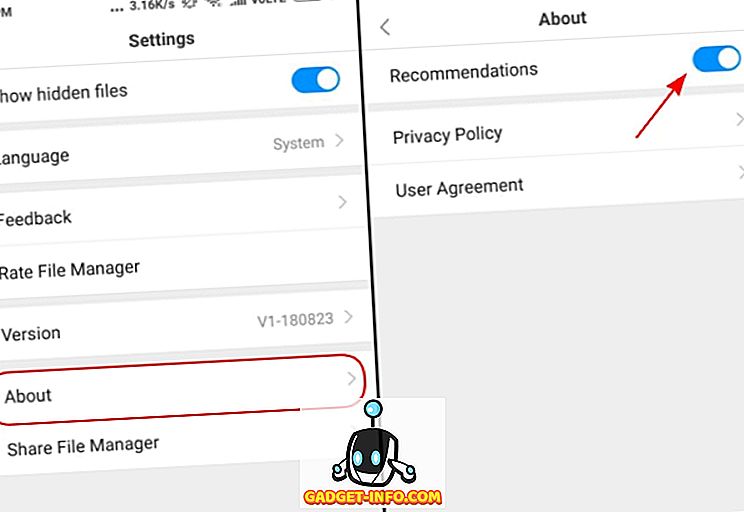
Mi Music
Возможно, Xiaomi недавно обновила Mi Music, чтобы вы могли транслировать музыку в Интернете, но это еще одно приложение, которое отображает рекламные баннеры внутри приложения прямо на главной странице . Если вы хотите отключить эти объявления, откройте «Настройки» из меню гамбургера и прокрутите вниз до «Получить рекомендации», чтобы отключить его.
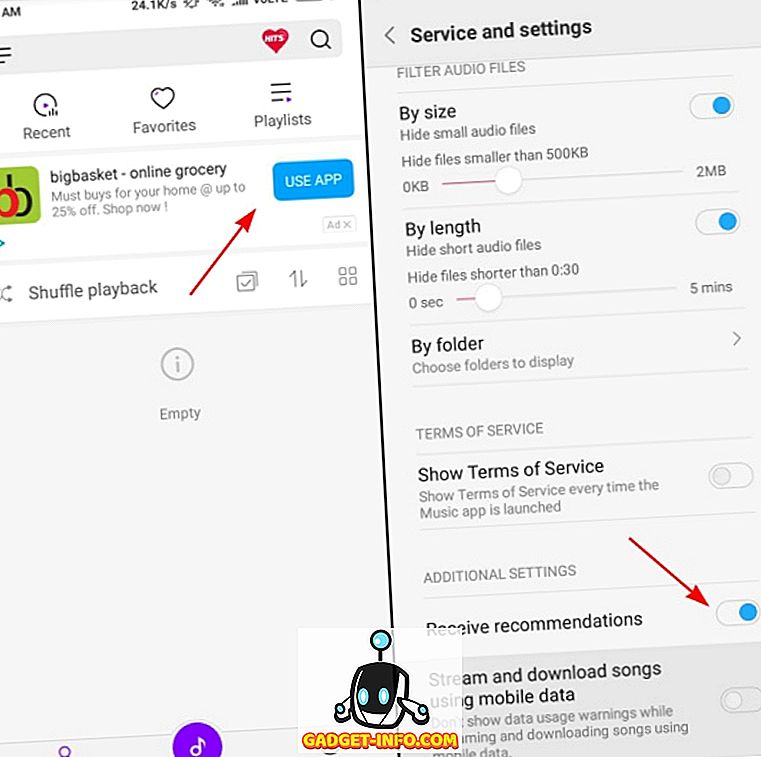
MIUI Security
При запуске приложения MIUI Security вы не сможете сразу увидеть рекламу, но запуск программы очистки системного сканирования заканчивается вашими результатами и рекламой. Процесс их отключения одинаков. Вам нужно перейти к настройкам этого приложения, просто нажав на шестеренку в правом верхнем углу, найти параметр «Получить рекомендации» и отключить его .
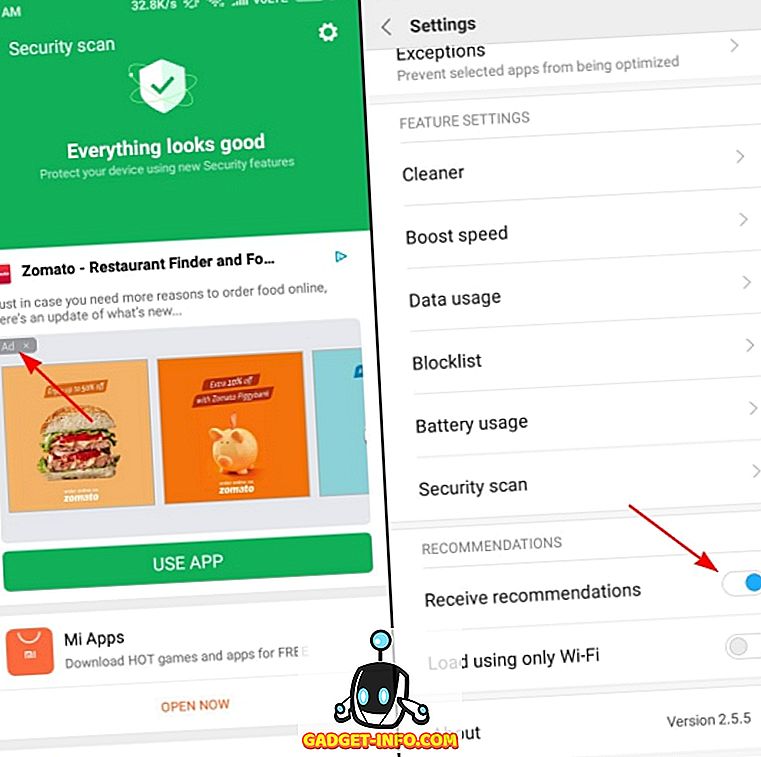
Здесь вам также нужно будет перейти к параметру «Очиститель» в настройках и отключить рекомендации, чтобы не видеть рекламу после очистки ненужного хранилища.
Загрузки
Даже нативное приложение Downloads залито рекламой. Вы не видите ни одного рекламного баннера, что было бы хорошо, но тонна рекомендуемых приложений в приложении - это слишком много для всех. Таким образом, вы можете нажать значок «три точки» в правом верхнем углу, чтобы открыть меню «Настройки», где вам нужно отключить опцию «Показать рекомендуемое содержимое» и избавиться от рекламы.
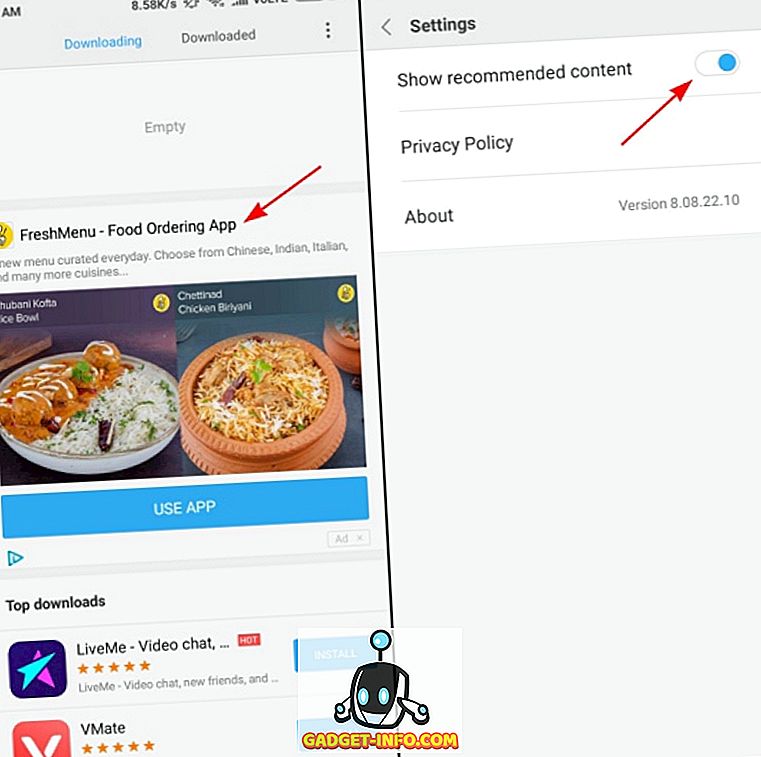
Установщик приложения и проверка безопасности
Xiaomi даже не пощадила экран проверки безопасности, который появляется, когда вы устанавливаете приложения из неизвестного источника - даже на нем отображаются огромные рекламные объявления наряду с отображением, безопасно ли использовать приложение или нет.
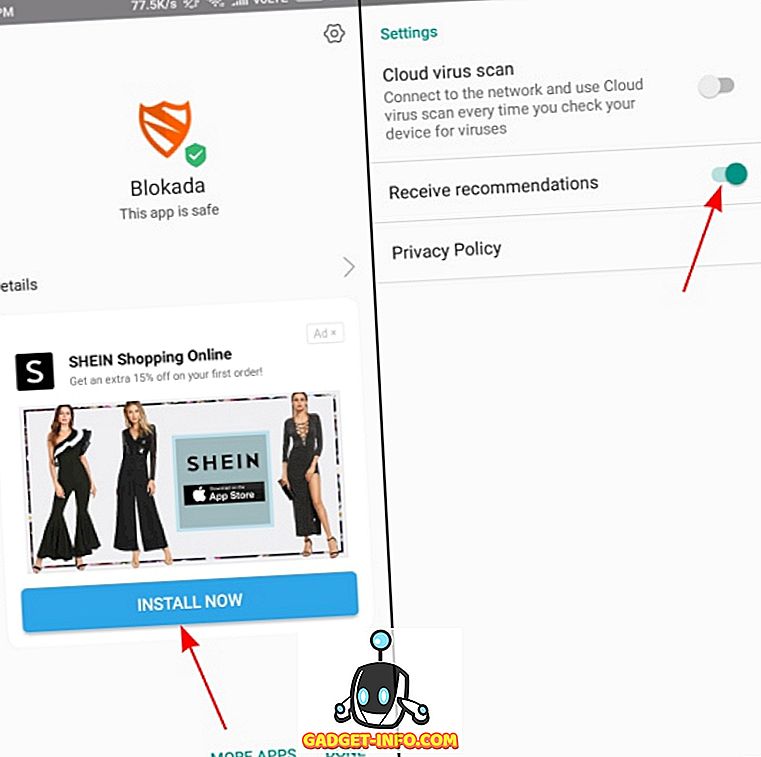
Однако вы можете отключить это объявление, снова выполнив тот же метод, что и раньше, и перейдя в меню настроек (нажмите значок с изображением винтика справа вверху) и отключив параметр «Получить рекомендации».
Отключить продвигаемые приложения в папках главного экрана
Ну, размещение рекламы Xiaomi не ограничивается только системными приложениями и даже показывает продвигаемую рекламу в папках - что всегда действует мне на нервы. Если вы чувствуете то же самое, то вы можете отключить продвигаемые приложения, просто нажав на имя папки и отключив опции «Продвигаемые приложения» под тем же.
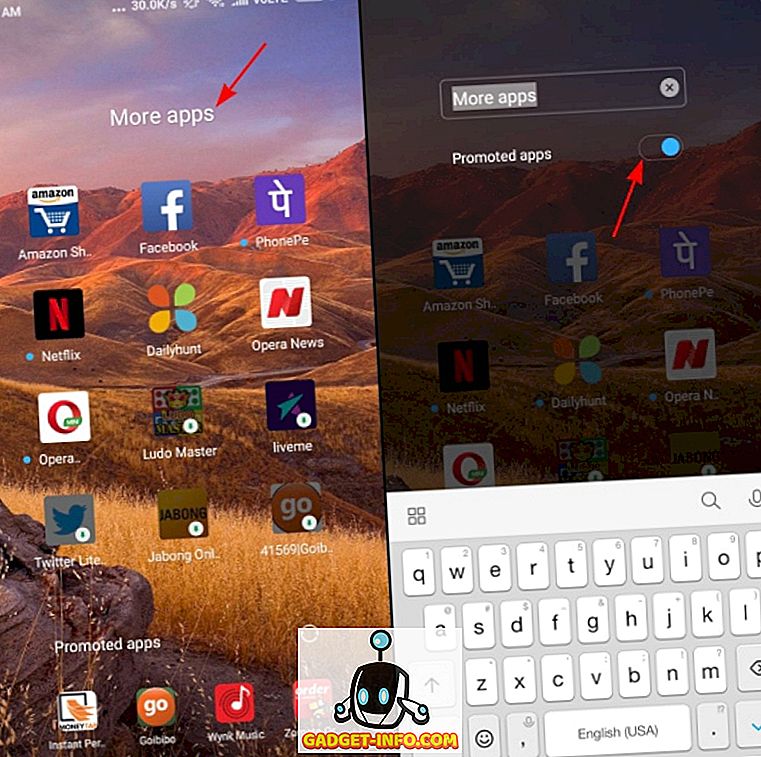
Отменить авторизацию для системных объявлений
Congrats! Вы удалили много рекламы из системных приложений на своем устройстве, но если вы хотите полностью удалить рекламу (даже те, которые появляются в контекстном меню или перед приложениями) с вашего устройства с поддержкой MIUI, то это можно сделать с помощью изящный маленький трюк.
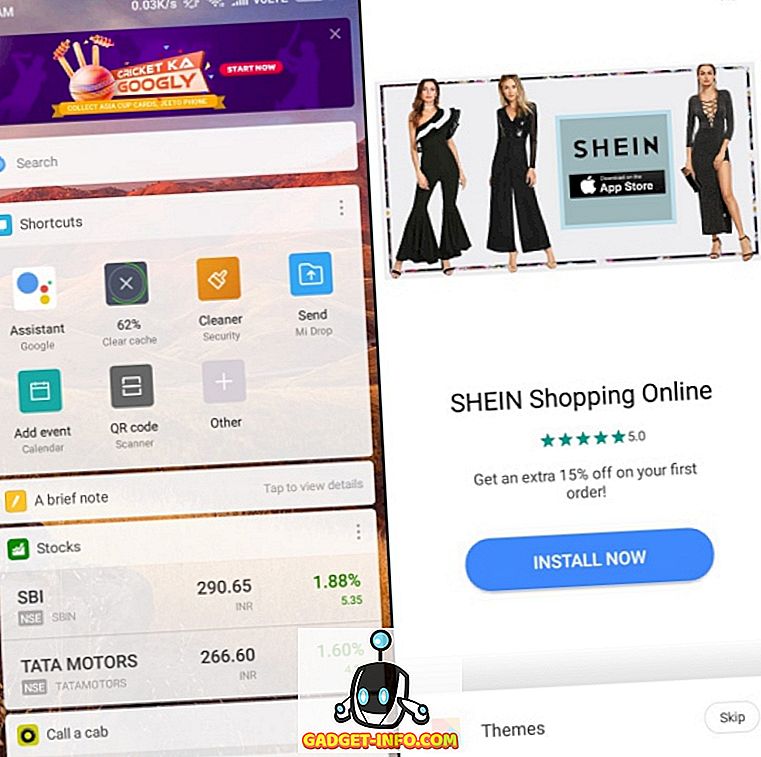
Чтобы полностью отключить все системные объявления на вашем устройстве Xiaomi, выполните следующие действия:
1. Откройте «Настройки» и перейдите к «Дополнительные настройки> Авторизация и отзыв» .
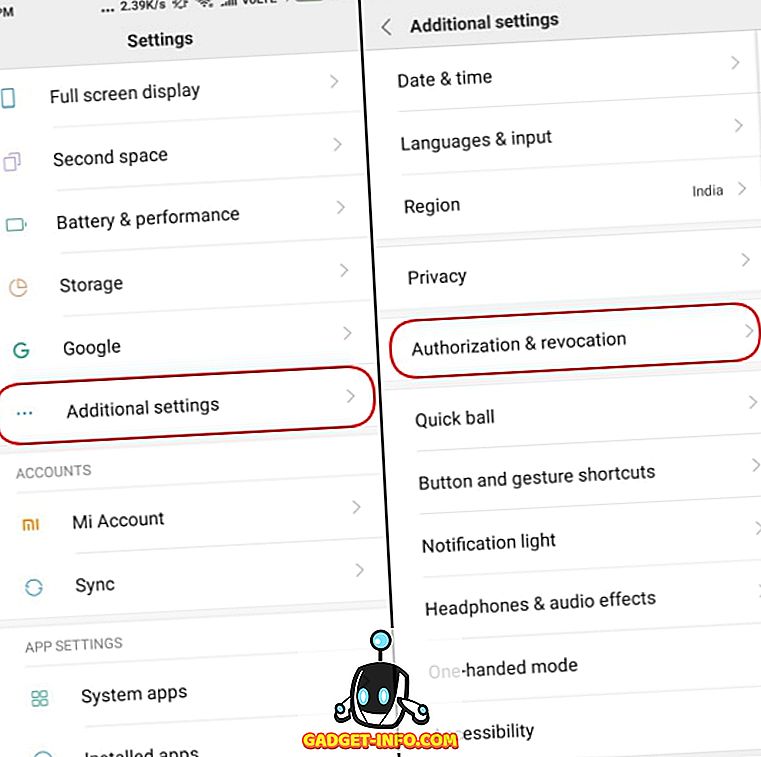
2. В разделе предоставленной авторизации вы увидите приложение MSA (MIUI System Ads). Итак, вы бы уже поняли, что вам нужно отключить его и отозвать доступ к приложению MSA, чтобы отключить рекламу.
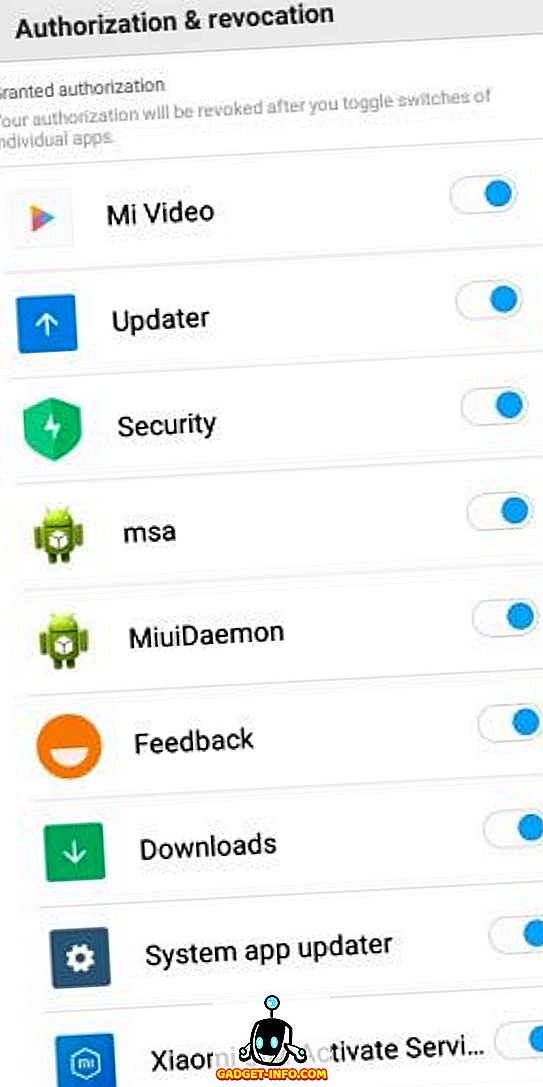
Примечание . Вам необходимо создать и войти в свою учетную запись Mi, чтобы отменить доступ к этому приложению.
3. Когда вы попытаетесь отключить его, вы увидите всплывающее окно, нажмите «Отменить» и больше не увидите рекламу на устройстве. Возможно, вы видите всплывающее уведомление «Не удалось отозвать авторизацию», но не беспокойтесь, попробуйте еще раз, и в этот раз оно будет отключено - что очень странно, если не сказать больше.

Отключить отслеживание рекламы
Теперь, когда вы отключили рекламу на своем устройстве Xiaomi, было бы также неплохо позволить компании не использовать ваши шаблоны использования для определения типа рекламы, которая должна быть показана вам. Просто следуйте инструкциям ниже, чтобы остановить Xiaomi от показа персонализированной рекламы на вашем устройстве:
1. Откройте приложение «Настройки» и перейдите к «Дополнительные настройки> Конфиденциальность», чтобы изменить настройки рекламы.
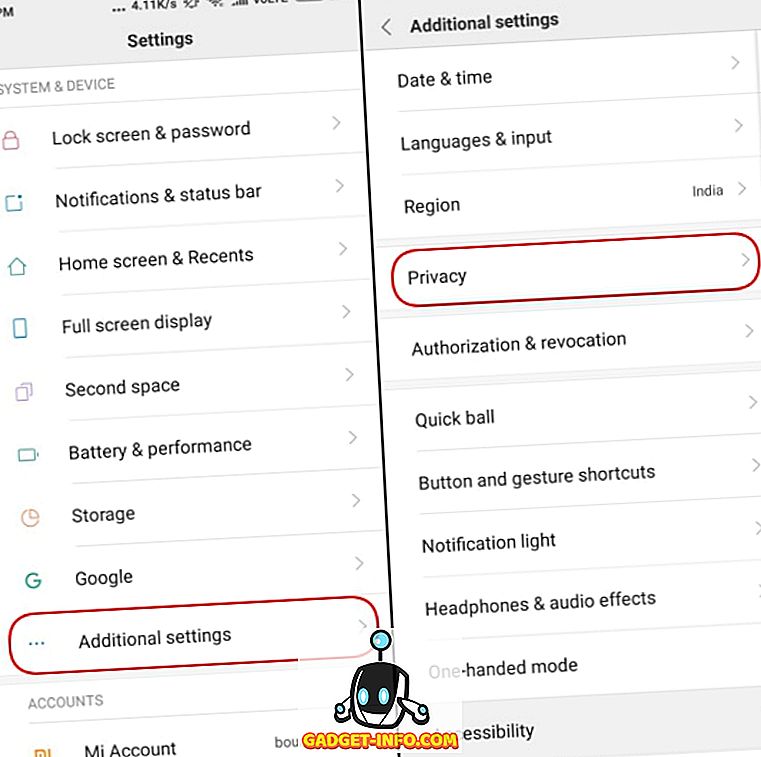
2. В разделе «Конфиденциальность» найдите меню «Рекламные услуги» и отключите в нем параметр «Персональные рекламные рекомендации» . Это означает, что объявления не будут видеть ваши данные об использовании и настраивать объявления на их основе.
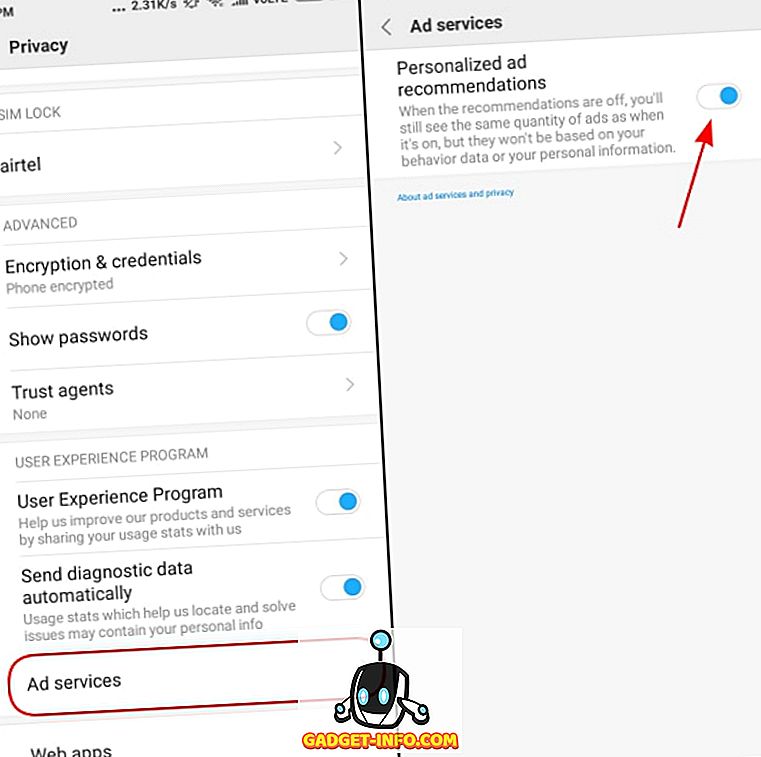
Использование сторонних блокировщиков рекламы
Наконец, если вы действительно не хотите прыгать через все эти обручи и уставать, вы можете отключить рекламу с помощью стороннего приложения для блокировки рекламы. У нас есть для вас два предложения, а именно AdGuard и Blokada, которые помогут вам отключить рекламу во всей системе - без рутирования вашего устройства.
AdGuard
AdGuard - это служба блокировки Android, не имеющая root-прав, которая помогает удалять рекламу (будь то текстовые или видеообъявления) по всей системе - в приложениях, браузерах и играх . Он передает конфиденциальность вашего устройства обратно вам через пользовательскую фильтрацию, которая защищает вас от онлайн-трекеров, регулярно обновляется, а также имеет широкие возможности настройки.
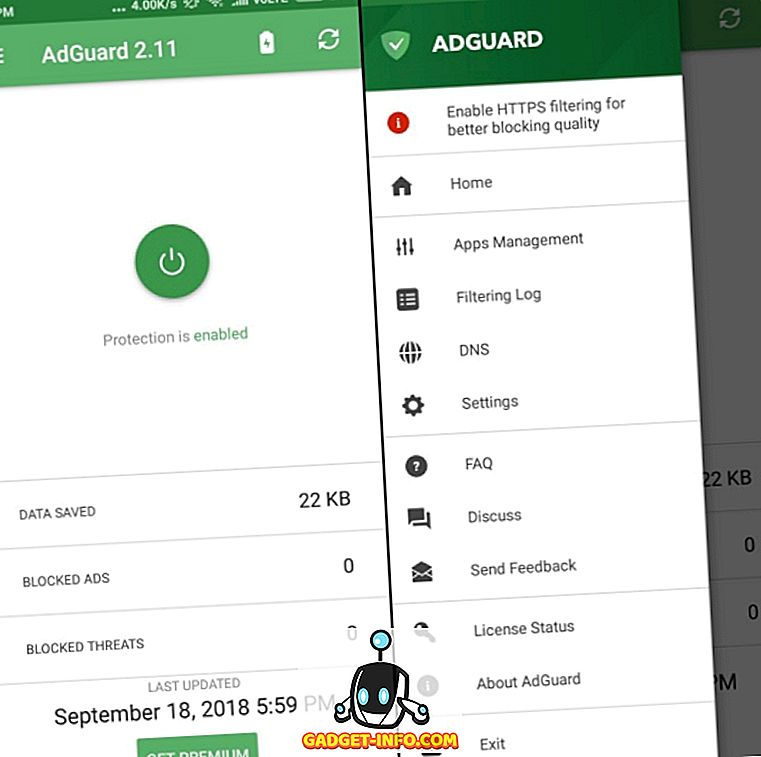
Вам нужно нажать кнопку питания в центре (как показано выше), чтобы включить блокировку рекламы и проехать навязчивую рекламу на вашем устройстве Xiaomi. Вы также можете просматривать все журналы фильтрации, управлять тем, какие приложения должны или не должны показывать рекламу, и многое другое.
Скачать AdGuard (Бесплатная, Премиум подписка начинается от 19 рупий + НДС в месяц)
Блокада
Вы также можете обратить внимание на Blokada, бесплатное приложение для блокировки рекламы с открытым исходным кодом для Android. Это одно из лучших приложений, так как оно блокирует всю рекламу (вместе с отслеживанием и вредоносными службами) во всей системе, предлагая вам полную защиту от рекламы.
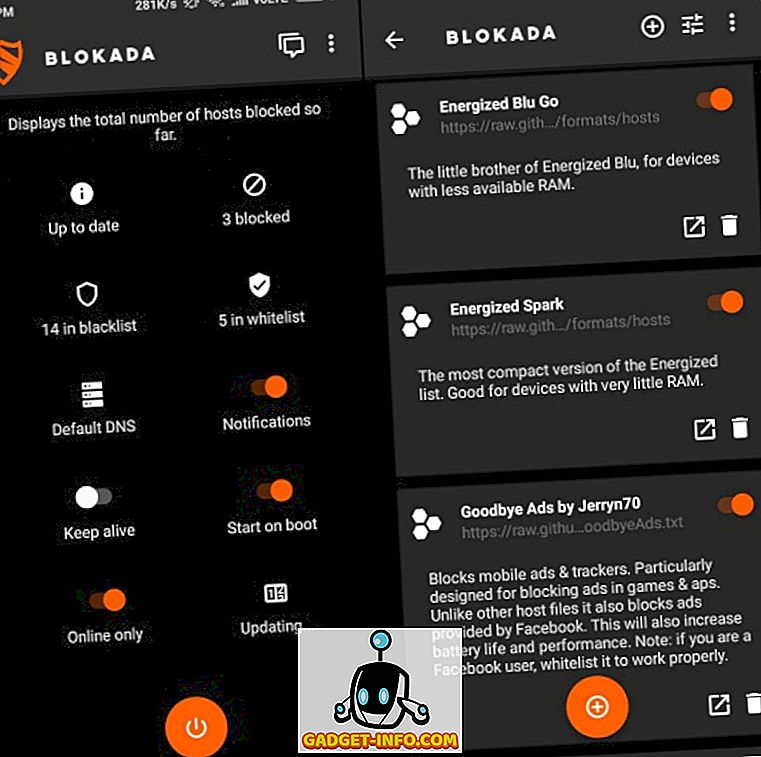
Как вы можете видеть выше, Blokada имеет чистый интерфейс, который дает вам доступ ко всей необходимой информации прямо на рабочем столе. Он прост в использовании, показывая вам белый или черный список приложений, количество заблокированных объявлений и VPN-соединение.
Скачать Blokada (бесплатно)
Используйте MIUI без рекламы!
Что ж, Xiaomi, возможно, продала свою душу дьяволу, чтобы продавать свои устройства по низким ценам и рассылать им спам с помощью назойливых и раздражающих системных объявлений. Это не то, чего мы с нетерпением ждем на бюджетном устройстве, которое уже имеет низкую оценку, что также от подобных компании с многомиллиардной стоимостью.
Однако, если вы выполните вышеупомянутые шаги, вы сможете избежать рекламы на вашем устройстве Xiaomi и сделать его более дружелюбным и менее раздражающим. Есть ли у вас какие-либо другие советы по блокировке рекламы? Дайте нам знать в комментариях ниже.